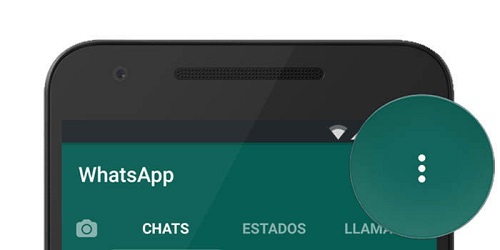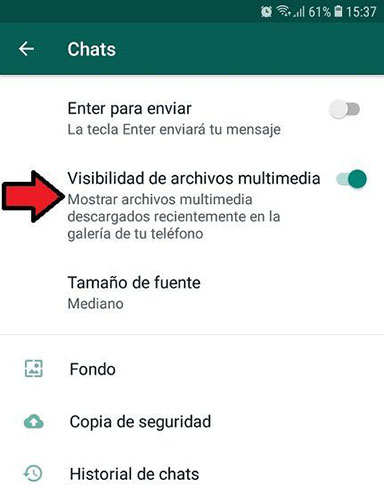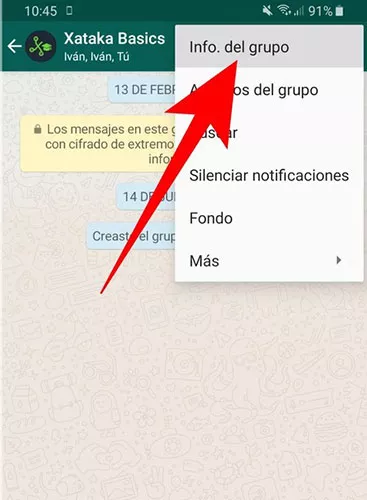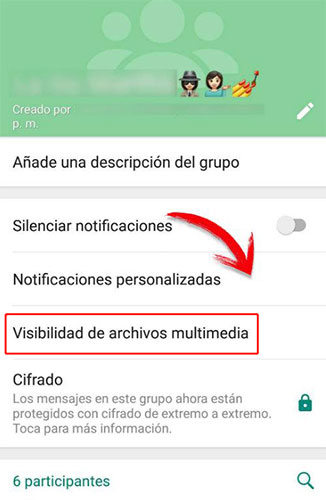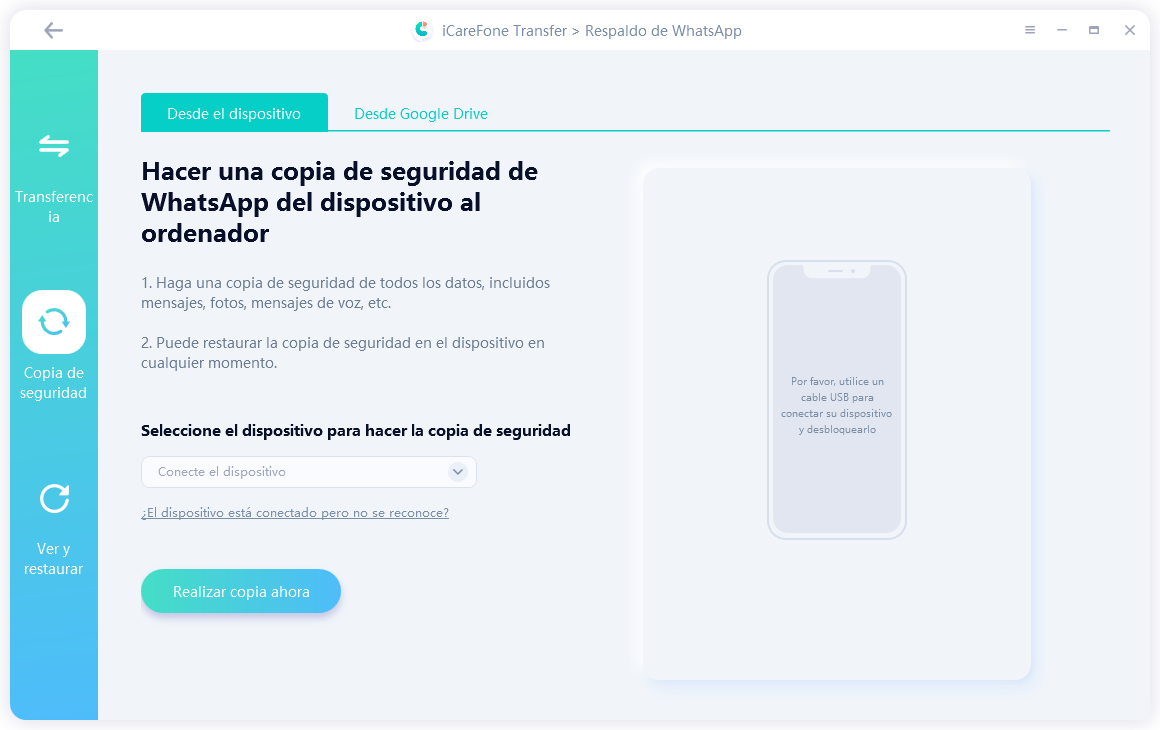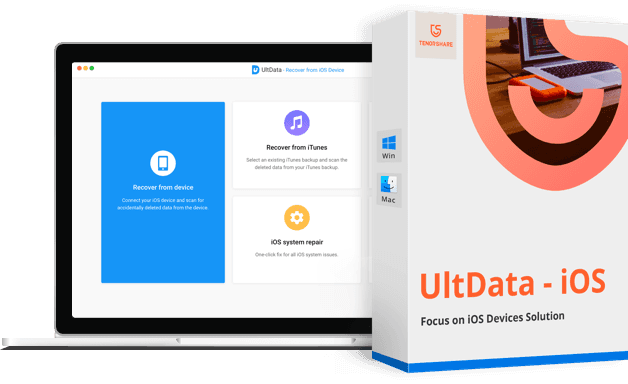Qué hacer si no me aparecen las fotos de WhatsApp en la galería
WhatsApp es la aplicación de mensajería por excelencia a nivel mundial debido a su facilidad para enviar no solo mensajes de texto, sino archivos multimedia como notas de voz, videos y fotos. Sin embargo en ocasiones surgen problemas como que no te aparecen las fotos de WhatsApp en la galería, sin embargo, la solución a esto es más fácil de lo que parece.
Enviar y recibir fotos de manera rápida es una de las características favoritas de los usuarios de esta aplicación, sin embargo es común que surjan inconvenientes al querer verlas en la galería del teléfono. Para estas circunstancias existen soluciones que se pueden llevar a cabo desde la comodidad de casa, sin la necesidad de recurrir a un técnico.
Te interesá: Cómo evitar que los estados de WhatsApp se guarden en galería
- Parte 1: Por qué no me aparecen las fotos de WhatsApp en la galería
- Parte 2: Cómo resolver que las imagenes de WhatsApp no me aparecen en galería
- Parte 3: Cómo evitar que no se me guardan las fotos de WhatsApp en la galería
- Parte 4: Cómo recuperar fotos de WhatsApp si no se me guardan las fotos de WhatsApp en la galería
1. Por qué no me aparecen las fotos de WhatsApp en la galería
Telegram, WeChat, iMessage y demás aplicaciones de mensajería instantáneas no cuentan con el modelo de integración que usa WhatsApp. Este delega en la memoria interna del teléfono el contenido de las conversaciones, así como los archivos multimedia, como es el caso de las fotografías.
A esta configuración del sistema la aplicación suele presentar problemas al momento de guardar diferentes tipos de archivos en la memoria del teléfono. Haciendo común que no se guarden las fotos recibidas en la galería del móvil por diferentes motivos a los cuales se les dará solución en este artículo.
Aquí está un vídeo tutorial para ti:
2. Cómo resolver que las imagenes de WhatsApp no me aparecen en galería
Por desconocimiento, muchos personas se frustran cuando la imágenes de WhatsApp no aparecen en la galería. No obstante, en la actualidad esta aplicación cuenta con un sistema de configuración muy completa facilitando la resolución de esta problemática.
Puesto a que en la mayoría de los casos esto se debe a malas configuraciones, lo primero que hay que hacer es verificar las mismas en busca de fallas y corregirlas.
- Activar la visibilidad de fotos de WhatsApp
- Activar la visibilidad de fotos de un chat especifico en WhatsApp
- Activar la descarga automática de imágenes de WhatsApp
- Activar el permisos de almacenamiento de WhatsApp
Verifica si está activa la visibilidad de fotos de WhatsApp cuando no se pueden ver las fotos en la galería
Lo primero que hay que revisar es si la visibilidad de las fotos de WhatsApp está activa, para esto hay que seguir los siguientes pasos:
Abre la aplicación de WhatsApp. Presiona el menú de la aplicación. Este se ubica en los tres puntos en la esquina superior derecha de la pantalla principal de la aplicación.

En la pestaña que aparece presiona el apartado “Ajustes”. Selecciona la opción “Chats”.

- Una vez allí asegúrate que la opción “Visibilidad de archivos multimedia” este activada, y en caso de que no lo esté, actívala.
De esta manera te asegurarás que todas las imágenes que te envíen a través de la aplicación se visualicen en la galería de tu móvil.
Verifica si está activado la visibilidad de fotos de un chat especifico en WhatsApp
Complementando el apartado anterior, también es necesario verificar si la visibilidad de imágenes para chats específicos este activada, para esto es necesario realizar el siguiente procedimiento:
- Dirígete a la aplicación de WhatsApp.
- Ve al chat específico del cual no se muestran las fotos en tu galería.
- Entra en el menú del chat presionando los tres puntos ubicados en la esquina superior derecha de la pantalla.
Presión la opción “Ver contacto” o “Info. del grupo” según sea el caso.

Selecciona la opción “Visibilidad de archivos multimedia”.

- Te aparecerá un cuadro donde podrás seleccionar si deseas que las imágenes enviadas por este chat se muestren en tu galería. Presiona la opción “Si”.
De esta manera habilitarás la opción para que te aparezcan las fotos de ese chat en la galería del móvil, facilitando así su acceso para cuando se necesite.
Verifica si está activado la descarga automática de imágenes de WhatsApp
Otra posibilidad es que no haya activado la función de descarga automática de WhatsApp, lo que significa que las fotos que nos envían nuestros amigos no se guardan directamente en la galería.
- Pulsa en los tres puntos verticales en la parte superior derecha.
- Ve a Ajustes > Almacenamiento y uso de datos.
- Activa el permiso de la Descarga con datos moviles, no sólo a través de WiFi.
- Entre a Ajustes o Configuración de su móvil
- Busque WhatsApp en Aplicación
- Active la opción Permitir acceso solo al contenido multimedia en Permisos y Archivos y contenido multidamedia
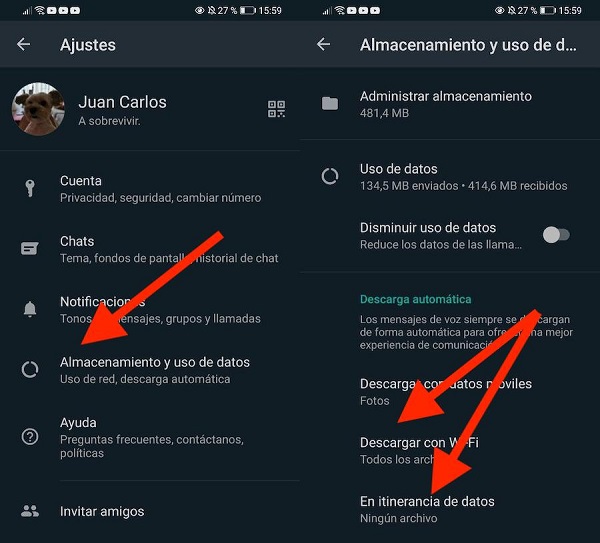
De esta manera habilitarás la opción para que te aparezcan las fotos de ese chat en la galería del móvil, facilitando así su acceso para cuando se necesite.
Verifica si está activado el permisos de almacenamiento de WhatsApp
Si tu dispositivo no activar el permiso para el almacenamiento de WhatsApp, entonces aunque haya activado las descargas automáticas y la visibilidad de fotos, las fotos de WhatsApp seguirán sin aparecer en su galería.

3. Cómo evitar que no se me guardan las fotos de WhatsApp en la galería
Existen otros motivos por los que no aparecen las fotos de WhatsApp en la galería del teléfono, por lo que para evitar que esto suceda es importante seguir los consejos a continuación:
- Cancelar los archivos .nomedia de la carpeta
- Evitar que el caché de la aplicación se llene
- Evitar que el almacenamiento del teléfono se llene
- Mantener activada la descarga automática de las fotos en la aplicación
- Mantener una buena conexión de internet
- Hacer copia de seguridad de WhatsApp
Cancelar los archivos .nomedia de la carpeta de WhatsApp images
Los archivos .nomedia son creados específicamente para el Android con el fin de indicar que una determinada carpeta contiene archivos multimedia que no deben analizarse y que, al no estar indexados, pueden mejorar el rendimiento de su dispositivo móvil. Si quiere comprobar si este archivo es el causante de que la galeria no aparezca fotos de WhatsApp, puede buscar la ruta del archivo desde tu dispositivo Android: Android/Media/com.whatsapp/WhatsApp/Media/WhatsApp Images.
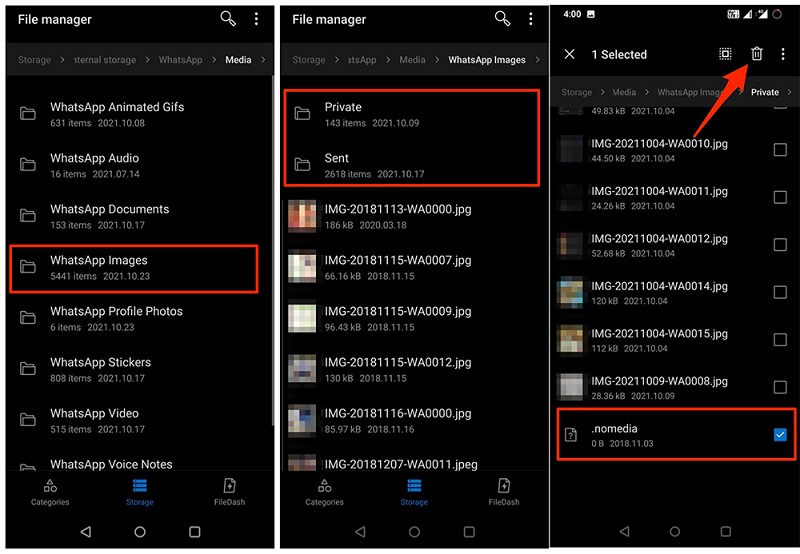
Evitar que el caché de la aplicación se llene
Es posible que el caché de la aplicación se haya acumulado en exceso corrompiéndola y generando estos problemas.
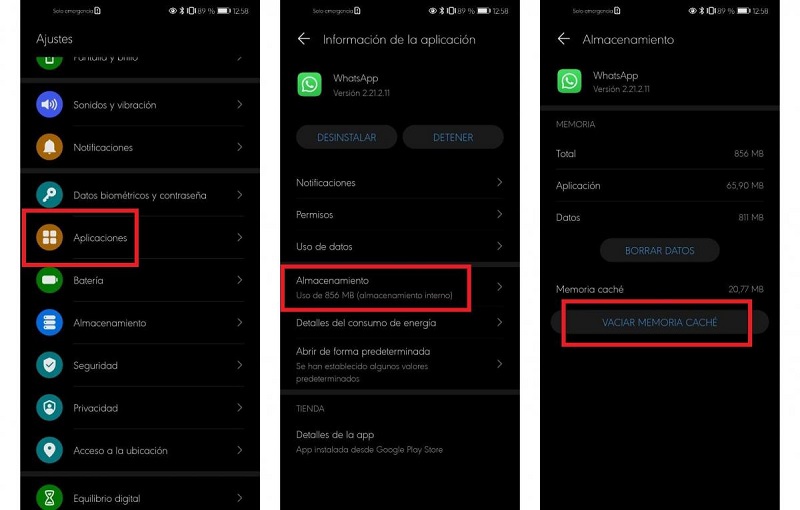
Evitar que el almacenamiento del teléfono se llene
El almacenamiento del teléfono demasiado llena es una de las razones más comunes por el que las fotos que se reciben desde la aplicación no se muestren en el almacenamiento del móvil.
Mantener activada la descarga automática de las fotos en la aplicación
Es común que las personas lo desactiven para ahorrar datos, sin embargo, es una de las razones por las que no se guarden las fotos de WhatsApp.
Mantener una buena conexión de internet
Al ser una aplicación Web es necesario tener una buena conexión de datos o de Wifi para que las imágenes de WhatsApp se guarden en el teléfono.
Hacer copia de seguridad de WhatsApp con iCareFone Transferencia
Si tienes iPhone, otra manera de evitar el error de que no se guarden las fotos de WhatsApp en la galería es realizando una copia de seguridad usando la aplicación iCareFone Transferencia WhatsApp.
iCareFone Transferencia es ideal para respaldar una gran cantidad de archivos multimedia, puesto que cuenta con un mayor almacenamiento en comparación con iCloud. Para llevar a cabo el respaldo debes realizar los siguientes pasos:
- Lo primero que debes hacer es descargar la aplicación de iCareFone Transferencia WhatsApp en tu computadora.
Una vez tengas la aplicación en tu computador, conecta tu móvil a través de un cable USB y haz clic en el icono del logo de WhatsApp que se muestra en la pantalla principal de la aplicación.

Seguidamente deberás clicar sobre la opción “Copia de seguridad” ubicada en la barra de herramientas en el lateral izquierdo de la pantalla. Luego deberás seleccionar el dispositivo del que quieres hacer un respaldo y presionar “Realizar copia ahora” para seguir con el proceso.

Inmediatamente la aplicación comenzará a realizar una copia de seguridad de WhatsApp para iPhone. Según el tamaño del archivo el procedimiento tardará más o menos minutos, es importante no desconectar el dispositivo mientras este proceso se está llevando a cabo.

Luego de finalizado el respaldo podrás revisar la copia de seguridad y exportarla. Asimismo, a través de esta aplicación también podrás respaldar archivos de WeChat, Kik y de Viber. De igual manera es posible exportar los mensajes de WhatsApp a un archivo HTML.
De esta manera, iCareFone Transferencia es la forma perfecta para evitar el error de que las imágenes de WhatsApp no se muestren en la galería de tu móvil, así poder acceder a ellas cada vez que sea necesario.
Parte 4: Cómo recuperar fotos de WhatsApp si no se me guardan las fotos de WhatsApp en la galería
Más arriba hemos dado las razones por las que las fotos de WhatsApp no se guardan en la galería. Aunque pueden ayudarnos a evitarlo en el futuro, ¿qué puedes hacer si ya eres incapaz de encontrar las imágenes que necesitas porque tus fotos de WhatsApp no se guardan en tu galería? No te preocupes, te recomendamos usar UltData WhatsApp Recuperación, que puede recuperar los datos perdidos o eliminados de WhatsApp de tu dispositivo iOS o Android. Así que, tanto si el problema de que las fotos de WhatsApp no se guarden en la galería está en WhatsApp como en tu dispositivo, hay una forma de recuperar las fotos perdidas.
- Descargar, instalar Ultdata WhatsApp Recuperación en Windows o Mac. Debe hacer la descarga desde el sitio web oficial, sin excepción.
- Seleccione la opción “Dispositivo” y elija su versión de teléfono.


- Se descargarán todos los datos del dispositivo y se solicitará una verificación del mismo, llegará un mensaje con un código que debemos introducir.

- Por último, Ultdata analizará todos los datos y los mostrará en pantalla. ¡Revisalo todo! Aquí están todos los datos no solo fotos, incluso los que ha borrado.

- Recuperar datos de dispositivos iOS, respaldo de iTunes & iCloud
- Salvar 35+ tipos de archivos (mensajes, fotos, contactos, WhatsApp, etc.)
- Tasa más alta de éxito en recuperación en este sector

UltData WhatsApp Recovery
El mejor software de recuperación de datos de WhatsApp
La tasa más alta de recuperación de datos